如何修复WooCommerce产品搜索不起作用
作者:98wpeu发布时间:2023-12-27分类:WordPress教程浏览:290
WooCommerce的产品搜索在您的在线商店中不起作用吗?
如果您的WooCommerce搜索不能正常工作,用户将无法找到他们正在寻找的产品。这可能会导致糟糕的用户体验、废弃的购物车和更少的销售。
在本文中,我们将向您展示当WooCommerce产品搜索不起作用时该怎么办。我们还将解释如何改进搜索功能。
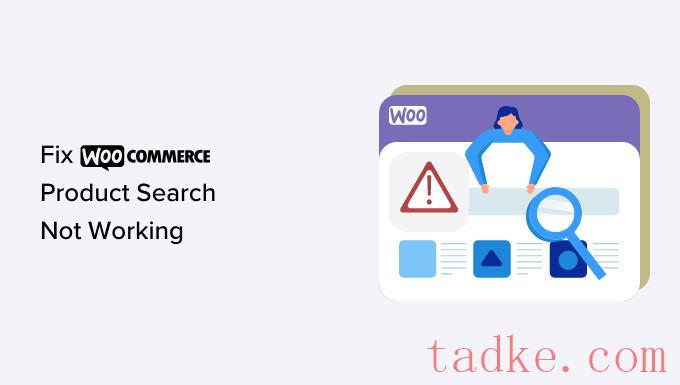
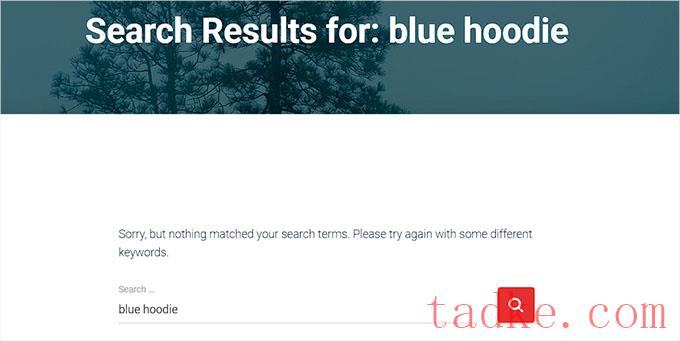
这可能会导致沮丧的客户离开你的网站,这将导致网站价格飙升并减少利润。
反过来,它也会损害你的商店的声誉。如果很多人很难使用你的网上商店,那么他们可能会去你的竞争对手那里。
该错误还可能导致您的网站SEO受到影响,因为搜索引擎使用搜索功能来对网站进行排名。
如果你的网站在搜索结果中排名较低,那么能够在网上找到和购买你的产品的客户就会更少。
通过修复WooCommerce的搜索功能,您可以改善客户体验,使购物者更容易找到他们正在寻找的东西,并实现更多销售。
话虽如此,您可以按照我们的故障排除指南中的步骤进行操作,并了解在WooCommerce产品搜索不起作用时该如何操作。
请咨询您的主机提供商停用插件更新WooCommerce数据库检查目录可见性设置重新索引WooCommerce产品使用SearchWP改进WooCommerce产品搜索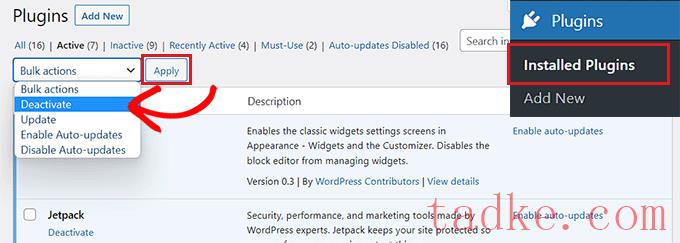
现在,您可以访问您的网站来检查这是否解决了问题。
如果有,只需一个接一个地激活插件,直到找到导致错误的插件。然后,您需要寻找替代插件或联系开发人员以获得支持。
如果停用插件不能解决问题,那么继续阅读以解决问题。
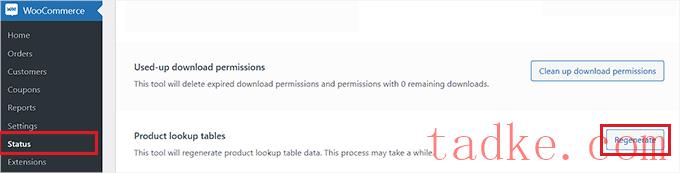
之后,向下滚动到“更新数据库”选项,只需点击它旁边的按钮即可。
这将把WooCommerce插件的数据库更新到最新版本。
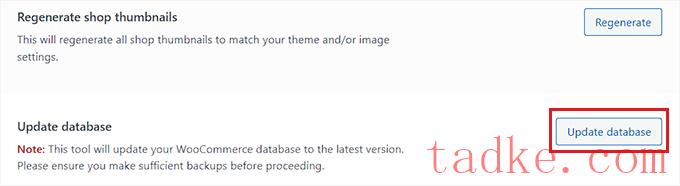
接下来,只需访问您的在线商店以检查问题是否已解决。
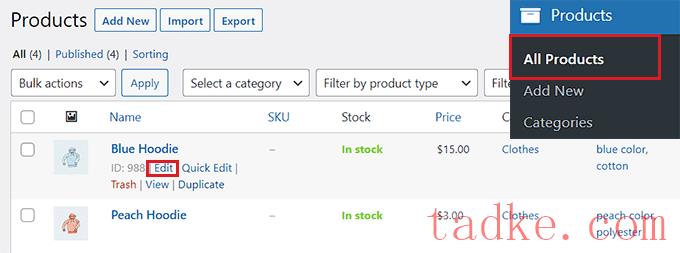
进入产品页面后,只需在右侧“发布”部分的“目录可见性”选项下点击“编辑”链接即可。
这将打开可见性选项列表。
从这里,您需要确保目录可见性设置为“商店和搜索结果”。
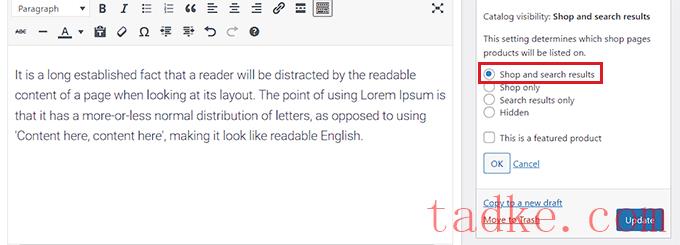
之后,点击“确定”按钮保存您的更改。然后,只需点击“更新”按钮即可。
现在访问您的网站,查看WooCommerce搜索是否有效。如果不是,那么您需要继续阅读我们的教程。
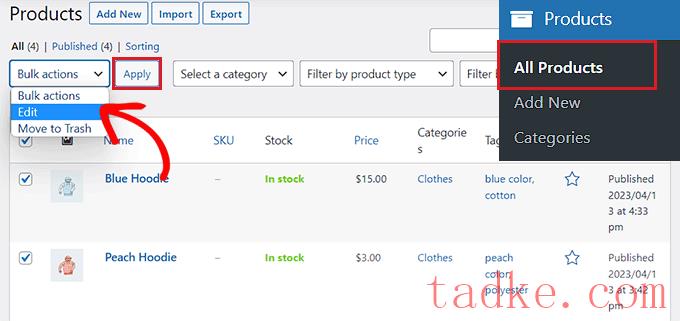
这将打开页面上的“批量编辑”标签。
在这里,只需点击“更新”按钮,即可对所有WooCommerce产品重新编制索引。
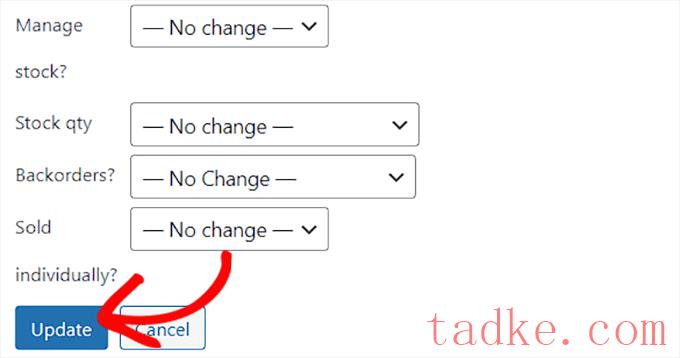
一旦你这样做了,你需要访问你的网站来测试搜索结果。
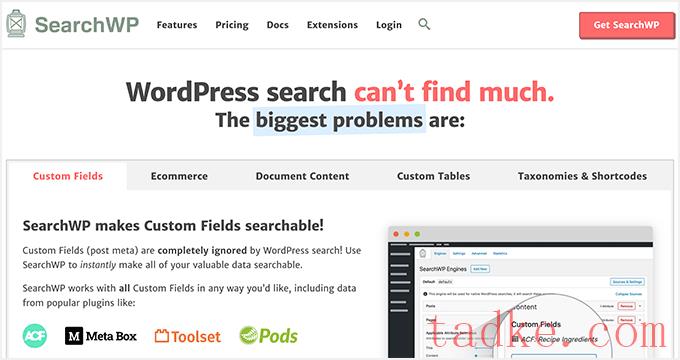
首先,您需要安装并激活SearchWP插件。有关更详细的说明,请参阅我们关于如何安装WordPress插件的指南。
激活后,请转到SearchWP?设置从管理侧边栏打开该页面,然后切换到“常规”菜单选项。
在这里,您必须将许可证密钥复制并粘贴到“许可证密钥”字段中。您可以从SearchWP网站上的“SearchWP帐户”页面获取您的密钥。
之后,只需点击“激活”按钮即可。
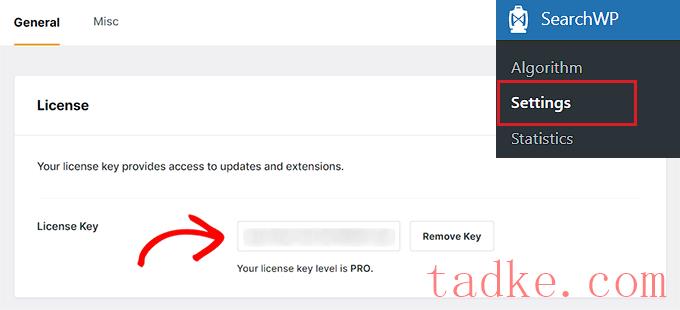
接下来,您必须访问SearchWP»扩展来自管理侧边栏的页面。
在这里,点击“WooCommerce集成”扩展下的“安装”按钮。安装后,该扩展模块将自动激活。
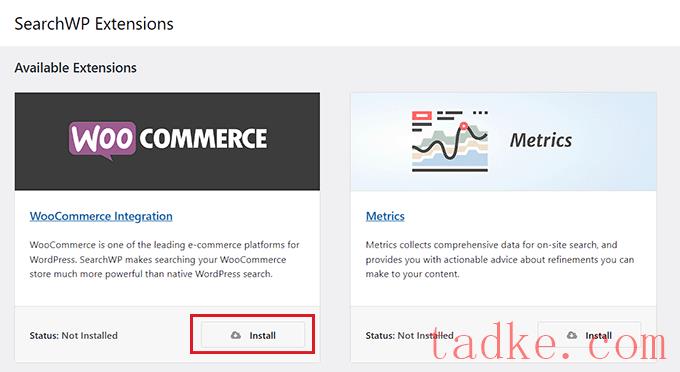
接下来,前往SearchWP?算法从WordPress管理侧边栏打开页面,然后点击“源代码和设置”按钮。
这将打开一个弹出窗口,您需要选中“Products”选项以将WooCommerce产品添加为搜索源。
之后,请点击“完成”按钮继续。
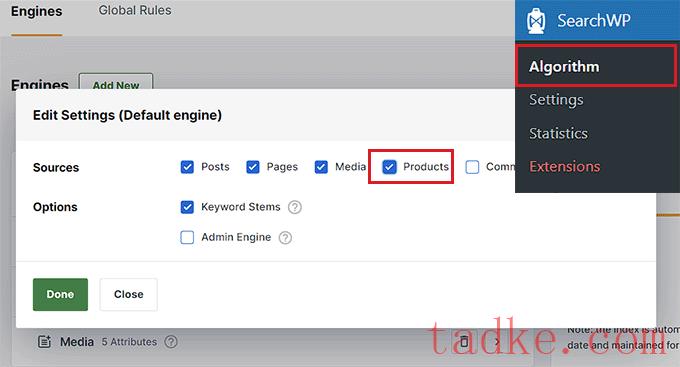
现在,如果你向下滚动,你会看到一个新的‘产品’部分添加到搜索源列表中。
默认情况下,SearchWP将查看产品名称、内容(描述)、插件和摘录(简短描述)以进行搜索匹配。您可以通过移动这些搜索属性旁边的滑块来为其添加相关性(重要性)。
有关更详细的说明,您可能希望查看我们关于如何进行智能WooCommerce产品搜索的教程。
根据您站点的设置方式,您也可以通过单击“添加/删除属性”按钮来搜索其他内容。
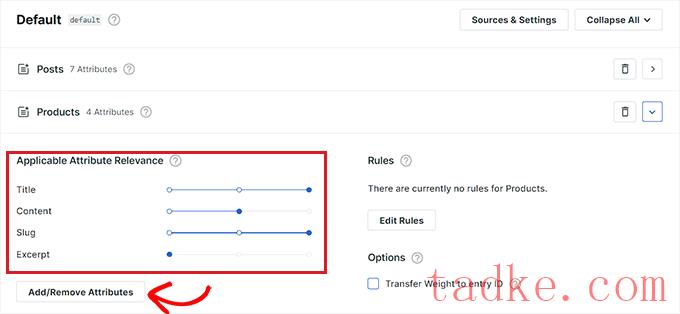
这将打开一个弹出窗口,您也可以在其中向属性添加自定义字段和分类。
使用类别、标签、SKU和其他属性改进WooCommerce产品搜索
为了使您的WooCommerce产品搜索更加准确,我们建议使用SearchWP添加类别、标签和SKU作为搜索源。
弹出‘添加/删除属性’后,只需在‘自定义字段’框中输入‘SKU’即可。有关更多信息,我们建议阅读我们的指南,了解如何在WooCommerce中启用按产品SKU搜索。
然后,从“分类”下拉菜单中选择“产品类别”、“产品标签”和其他产品属性。
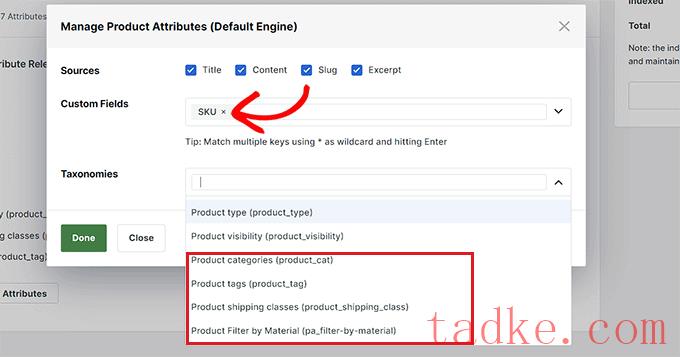
完成此操作后,请单击“完成”按钮以保存更改。
现在已将标签、SKU和类别添加为搜索源,请移动这些选项旁边的滑块,为这些属性分配权重。
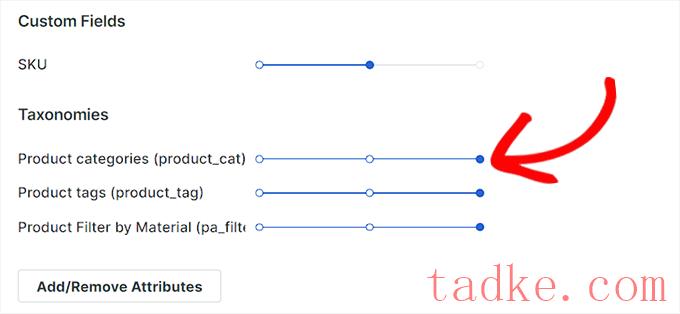
注:如果您不知道如何为您的产品创建标签、类别和属性,请参阅我们的教程,了解如何向WooCommerce添加产品标签、属性和类别。
配置完SearchWP的设置后,只需点击顶部的“保存”按钮即可。
现在,你的WooCommerce商店上的默认搜索框将自动被SearchWP取代。
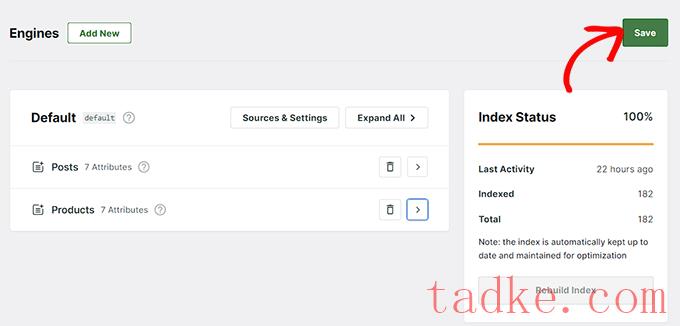
最后,您可以访问您的网站,查看新的和改进的WooCommerce产品搜索框。
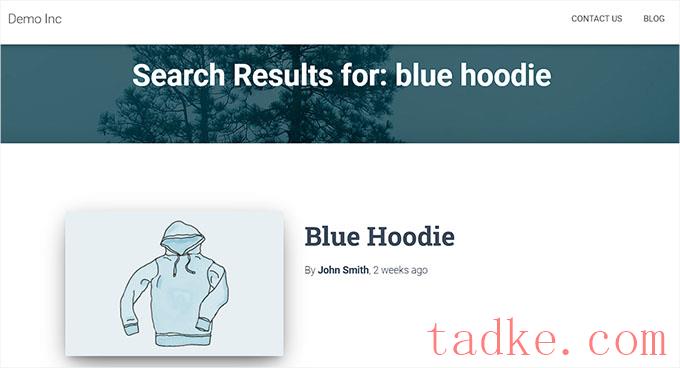
我们希望本文能帮助您了解当WooCommerce产品搜索不起作用时应该做些什么。你可能也想看看我们关于如何修复WordPress搜索不起作用的文章,看看我们的专家精选的最好的WooCommerce插件来发展你的在线商店。
更多wp网站技巧请关注我们。
- 上一篇:如何创建可转换的手机弹出窗口
- 下一篇:如何查找和访问WordPress错误日志
相关推荐
- WPAppsDev GSheet订单自动化最好的WordPress常用插件下载博客插件模块
- 如何修复WordPress搜索无效
- 如何从WooCommerce发送Twilio短信通知
- 如何在WooCommerce中添加产品问题和解答
- 如何定制WooCommerce结账页面
- 14 methods for waste recovery wooCommerce abandon shopping car sales
- 如何定制WooCommerce电子邮件
- 如何向WooCommerce添加订阅
- 如何翻译您的WooCommerce商店
- How to perform Smart WooCommerce Product Search(simple amp;A amp;A
- WordPress教程排行
- 最近发表


